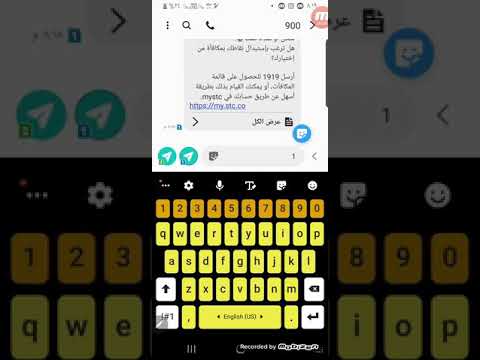
المحتوى
هل تواجه مشكلة في إرسال رسائل SMS أو رسائل نصية على جهاز Galaxy Note9 الخاص بك؟ تحقق من الحلول أدناه.
لماذا قد لا يرسل Note9 الخاص بك رسائل نصية
هناك الكثير من الأسباب المحتملة لهذه المشكلة. من بين الأشياء الشائعة التي نواجهها عادة ما يلي:
- رقم مركز الرسائل غير صحيح (MCN)
- عدم وجود مساحة في تطبيق المراسلة
- تطبيق المراسلة التالف
- علة تطبيق المراسلة
- تطبيق طرف ثالث
- مشكلة بطاقة SIM
- الحساب مع مشغل شبكة الجوال لديك مشكلة
- انقطاع الشبكة غير معروف
- علة البرمجيات
كيفية إصلاح Galaxy Note9 الذي لا يرسل رسائل نصية
لإصلاح مشكلتك ، تحتاج إلى تنفيذ سلسلة من خطوات استكشاف الأخطاء وإصلاحها.
تحقق من صحة MCN
أحد الأسباب الشائعة لفشل إرسال الرسائل القصيرة هو رقم مركز الرسائل غير الصحيح. احصل على رقم مركز الرسائل الصحيح من مشغل شبكة الجوال وتأكد من إدخاله يدويًا على جهازك (إذا كان يعرض رقمًا مختلفًا).
للوصول إلى رقم مركز الرسائل بهاتفك:
- افتح تطبيق الرسائل.
- اضغط على المزيد من الإعدادات أعلى اليمين (أيقونة ثلاثية النقاط).
- اضغط على الإعدادات.
- انقر فوق المزيد من الإعدادات.
- اضغط على الرسائل النصية.
- انقر فوق مركز الرسائل.
- أدخل الرقم الصحيح.
- اضغط على تعيين.
تأكد من وجود مساحة كافية في تطبيق المراسلة
في تطبيق Samsung Messages ، تشغل كل من الرسائل الواردة والصادرة نفس مساحة التخزين ، وبطبيعة الحال ، قد يفشل إرسال أي رسائل نصية صادرة أو قد يتسبب تطبيق المراسلة في حدوث خطأ بشأن مساحة التخزين غير الكافية. للحد من فرصة فشل الرسائل الواردة والصادرة في العمل ، احتفظ دائمًا بصندوق الوارد الخاص بك لتخزينها. يمكنك القيام بذلك عن طريق الحد من عدد المحادثات المخزنة ، أو حذف المحادثات القديمة ، خاصة تلك التي تحتوي على وسائط مثل الصور أو مقاطع الفيديو أو الموسيقى. حاول حذف أكبر عدد ممكن ومعرفة ما إذا كان ذلك سيسمح لك بالإرسال.
مسح بيانات تطبيق المراسلة
في بعض الحالات ، قد يؤدي خطأ في تطبيق المراسلة إلى مشاكل في إرسال أو استقبال الرسائل النصية. حاول إعادة تطبيق المراسلة إلى إعداداته الافتراضية وشاهد ما سيحدث. إليك كيفية القيام بذلك:
- افتح تطبيق الإعدادات.
- اضغط على التطبيقات.
- ابحث عن تطبيق المراسلة وانقر عليه.
- انقر فوق التخزين.
- اضغط على زر مسح البيانات.
- أعد تشغيل Note9 وتحقق من المشكلة.
ملاحظة: سيؤدي مسح بيانات تطبيق المراسلة إلى مسح جميع رسائلك النصية. تأكد من نسخها احتياطيًا إذا كنت لا تريد أن تفقدها. يمكنك نسخ بياناتك احتياطيًا باستخدام Samsng Smart Switch.
لاحظ في الوضع الآمن
في بعض الأحيان ، قد تتداخل التطبيقات الأخرى مع Android. للتحقق مما إذا كان التطبيق الذي تم تنزيله يمنع النظام من إرسال رسالة نصية ، قم بتشغيل Note9 في الوضع الآمن.
- قم بإيقاف تشغيل الجهاز.
- اضغط مع الاستمرار على مفتاح التشغيل بعد ظهور شاشة اسم الطراز على الشاشة.
- عندما تظهر SAMSUNG على الشاشة ، حرر مفتاح التشغيل.
- مباشرة بعد تحرير مفتاح التشغيل ، اضغط مع الاستمرار على مفتاح خفض مستوى الصوت.
- استمر في الضغط على مفتاح خفض مستوى الصوت حتى ينتهي الجهاز من إعادة التشغيل.
- عندما يظهر الوضع الآمن في الزاوية السفلية اليسرى من الشاشة ، حرر مفتاح خفض مستوى الصوت.
- تحقق من وجود المشكلة.
إذا كنت قادرًا على إرسال رسالة نصية في الوضع الآمن ، فهذا يعني أن لديك مشكلة في التطبيق. لتحديد أي من تطبيقاتك يسبب المشكلة ، يجب إعادة تشغيل الهاتف إلى الوضع الآمن واتباع الخطوات التالية:
- التمهيد إلى الوضع الآمن.
- تحقق من وجود المشكلة.
- بمجرد التأكد من إلقاء اللوم على تطبيق تابع لجهة خارجية ، يمكنك البدء في إلغاء تثبيت التطبيقات بشكل فردي. نقترح أن تبدأ بأحدث ما أضفته.
- بعد إلغاء تثبيت أحد التطبيقات ، أعد تشغيل الهاتف إلى الوضع العادي وتحقق من المشكلة.
- إذا كان Note9 الخاص بك لا يزال يمثل مشكلة ، فكرر الخطوات من 1 إلى 4.
افصل بطاقة SIM
قد يؤثر خطأ بطاقة SIM في بعض الأحيان على وظائف الشبكة الأساسية. للتحقق مما إذا كانت هناك مشكلة في بطاقة SIM ، حاول إخراجها لبضع ثوان ثم أعدها مرة أخرى. تأكد من إيقاف تشغيل الهاتف أولاً قبل إزالته. بمجرد إعادة إدخاله ، سيعيد هاتفك تهيئة إعداداته الخلوية.
إذا كنت تستطيع ، فحاول استخدام بطاقة SIM الخاصة بك في جهاز آخر. إذا استمرت المشكلة وما زلت غير قادر على إرسال رسائل نصية ، فقد يعني ذلك أن المشكلة تتعلق ببطاقة SIM أو بحسابك.
إذا كان إرسال الرسائل القصيرة يعمل في هاتف ثانٍ ، فهذا يخبرك بمتابعة استكشاف أخطاء Note9 الخاصة بك وإصلاحها.
مسح إعدادات الشبكة
خطوة أخرى جيدة لاستكشاف الأخطاء وإصلاحها يمكنك تجربتها في هذه الحالة هي إعادة تعيين إعدادات الشبكة على جهازك. قد تحدث بعض أخطاء الرسائل النصية والاتصال أحيانًا بسبب إعدادات الشبكة غير الصحيحة أو التالفة. للتحقق مما إذا كان هذا هو سبب مشكلتك ، فإليك الخطوات لمسح إعدادات الشبكة في Note9:
- افتح تطبيق الإعدادات.
- انقر فوق الإدارة العامة.
- اضغط على إعادة تعيين.
- انقر فوق إعادة تعيين إعدادات الشبكة.
- اضغط على زر RESET SETTINGS.
- أعد تشغيل Note9 وتحقق من المشكلة.
قم بإجراء إعادة ضبط المصنع
هذه هي الخطوة الأخيرة لاستكشاف الأخطاء وإصلاحها التي يمكنك القيام بها على جهازك. إنه يمسح كل شيء - البيانات الشخصية والتطبيقات التي تم تنزيلها وتخصيصات المستخدم الأخرى. بمعنى آخر ، ستتم إعادة جميع إعدادات البرامج الخاصة بجهاز Note9 إلى إعداداتها الافتراضية. إذا كان اللوم يقع على خطأ في البرنامج ، فمن المرجح أن تساعد إعادة ضبط المصنع.
لإعادة ضبط المصنع على Note9 الخاص بك:
- قم بعمل نسخة احتياطية من بياناتك الشخصية.
- قم بإيقاف تشغيل الجهاز.
- اضغط مع الاستمرار على مفتاح رفع الصوت ومفتاح Bixby ، ثم اضغط مع الاستمرار على مفتاح التشغيل.
- عندما يظهر شعار Android الأخضر ، حرر جميع المفاتيح (سيظهر "تثبيت تحديث النظام" لحوالي 30-60 ثانية قبل إظهار خيارات قائمة استرداد نظام Android).
- اضغط على مفتاح خفض مستوى الصوت عدة مرات لتحديد "wipe data / factory reset".
- اضغط على زر التشغيل للتحديد.
- اضغط على مفتاح خفض مستوى الصوت حتى يتم تمييز "نعم - احذف جميع بيانات المستخدم".
- اضغط على زر التشغيل لتحديد وبدء إعادة الضبط الرئيسية.
- عند اكتمال إعادة الضبط الرئيسية ، يتم تمييز "إعادة تشغيل النظام الآن".
- اضغط على مفتاح التشغيل لإعادة تشغيل الجهاز.
أبلغ عن المشكلة لمشغل الشبكة
إن إشراك مشغل شبكة الجوال هو أفضل شيء يمكنك القيام به في هذه الحالة. بصفتك مستخدمًا نهائيًا ، هناك الكثير مما يمكنك فعله لتحرّي هذا النوع من المشاكل وإصلاحه. إذا لم تؤدِ إعادة ضبط المصنع إلى حل المشكلة على الإطلاق ، فيجب أن تكون هناك عوامل خارجية تمنع إرسال Note9. إن مهمة مشغل الشبكة هي مساعدتك في معرفة السبب.


